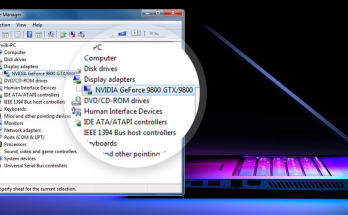
Windowsでビデオドライバをダウンロードして再インストールする方法は?
ゲームのプレイ中やビデオの視聴中のPCの画面の不具合や途切れの問題は、通常、ビデオカードドライバの更新、ダウンロード、または再インストールが必要であることを示しています。この記事では、ビデオドライバを再インストールする方法を説明します。 ビデオカードまたは略してグラフィックカードまたはGPUと呼ばれるものは、デバイス上でストリーミングされる画像、ビデオ、ゲームなど、あらゆるタイプのメディアの適切な機能に責任があります。ビデオドライバ(またはグラフィックカードドライバ)は、グラフィックカードとコンピュータのオペレーティングシステム間の通信を可能にする関連ファイルです。 メディア編集ツールやゲームを使用しようとしたときに問題が発生した場合は、処理したい画像をレンダリングするには弱すぎる可能性があるため、ビデオカードのアップグレードを探す必要があります。明らかに、ドライバーは常に障害があるわけではなく、Windows Updateがドライバーのアップグレードに失敗したり、WindowsUpdateの後にドライバーが破損したりする場合があります。 PCの問題が発生しないように、オーディオドライバ、ネットワークドライバなどの更新と再インストールを探す必要があります。ドライバーは非常に重要です。 Windowsは、さまざまな会社のドライバーを使用します。どのPCでも、すべてのパーツがシステム内で機能するように、互換性のあるすべてのドライバーを用意することが重要です。バランスを取るのに苦労すると、ハードウェアのカスタマイズ機能の問題が発生し、さまざまなシステムおよびファイルのエラーが発生する可能性があります。 グラフィックカードが正常に機能していない場合、ゲームをプレイしたりビデオを視聴したりするときに問題が発生します。最近PCを更新して重要なファイルを台無しにしたか、サードパーティのソフトウェアがプロセスに干渉しているため、GPUが機能しない可能性があります。問題は、PCがグラフィックドライバの不足している更新を自動的に検出できなかったか、グラフィックドライバが破損したことである可能性があります。 グラフィックカードが機能しないという問題が発生した場合でも、唯一の解決策は、グラフィックカードをアンインストールし、ビデオカードドライバを新たにダウンロードしてインストールすることです。ビデオドライバを再インストールし、完全な体験でPCを楽しむ方法については、以下の手順を確認してください。 ビデオドライバを再インストールする方法の手順 最初に、すでに実行されているドライバーをアンインストールする必要があります。デバイスマネージャからアンインストールできます。必要な手順は次のとおりです。 Win + Rを押して、実行ウィンドウを開きます。 devmgmt.mscと入力し、Enterキーを押します。 [デバイスマネージャー]で、[アダプターの表示]オプションをダブルクリックします。 グラフィックカード名を右クリックして、[デバイスのアンインストール]を選択します。 [アンインストールの確認]ダイアログボックスで[このデバイスのドライバーソフトウェアを削除する]オプションをクリックしてアクションを確認し、最後に[アンインストール]ボタンをクリックします。 実行中のGPUドライバーをアンインストールした後、ダウンロードとインストールを実行する方法は3つあります。これらは次のとおりです。 方法1:Windowsがグラフィックドライバーを自動的にインストールできるようにする ビデオカードのアンインストールに成功したら、デバイスを再起動します。 それだ! Windowsは、WindowsUpdateからドライバーを自動的にインストールします。 ただし、この場合、最新のドライバーを入手することはできません。動作する可能性があるのは単なる汎用ドライバーですが、デバイスに必要な正確なドライバーではありません。そこでもパフォーマンスの問題が発生する場合は、ドライバーの再インストールを実行する次の方法を試す必要があります。 方法2:自動ツールを使用してドライバーをインストールする 自動ドライバー更新ツールを使用して、ドライバーをダウンロードしてインストールし、誤動作しないようにすることをお勧めします。このツールは非常に使いやすいです。以下のリンクからツールをダウンロードしてインストールし、起動するだけです。 自動ドライバー更新ツールを入手する ツール内のスキャンボタンは、接続されているが正しいドライバーがない利用可能なデバイスをスキャンするためのボタンです。ドライバーリストオプションからデバイスを選択し、[選択したものを更新]ボタンをクリックして、探しているデバイスの最新のドライバーバージョンをダウンロードしてインストールできます。 方法3:メーカーの公式ウェブサイトからドライバーをダウンロードする デバイスのマネージャオプションから、使用可能なビデオドライバをデバイスにインストールできます。ただし、最善の方法は、製造元の公式Webサイトにアクセスして、GPUモデルの最新のドライバーをダウンロードすることです。 結論 …
Windowsでビデオドライバをダウンロードして再インストールする方法は? Read More